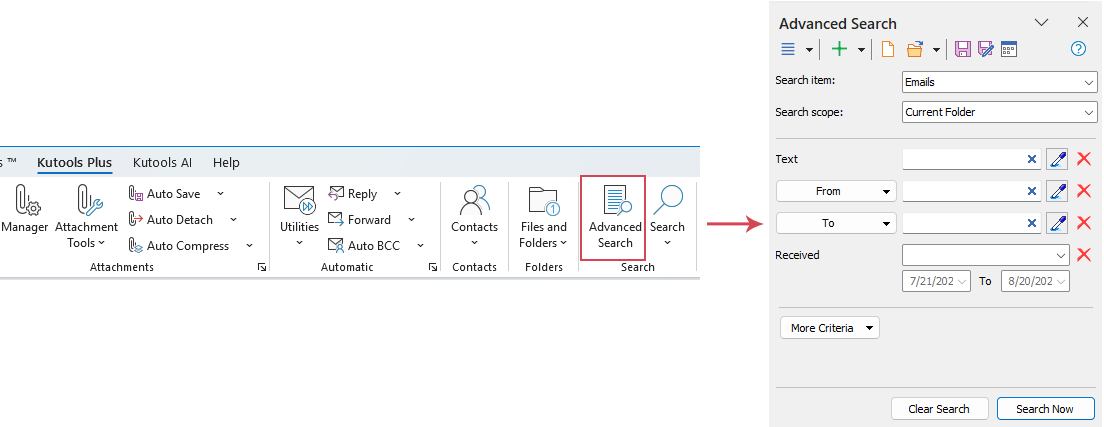Pesquisa avançada de email e salvar pesquisa personalizada no Outlook
Kutools para Outlook
No Outlook, a tarefa de pesquisar emails com múltiplos critérios, como pesquisar por remetente, conteúdo do corpo, assuntos e assim por diante em milhares de emails em várias contas ocorrerá frequentemente. Aqui, o utilitário Pesquisa Avançada do Kutools para Outlook suporta a busca de emails com base em várias palavras-chave e permite salvar as consultas de pesquisa para uso posterior.
Aplique este utilitário clicando em Kutools > Pesquisa Avançada
Salvar as consultas de pesquisa
Aplique este utilitário clicando em Kutools Plus > Pesquisa Avançada.
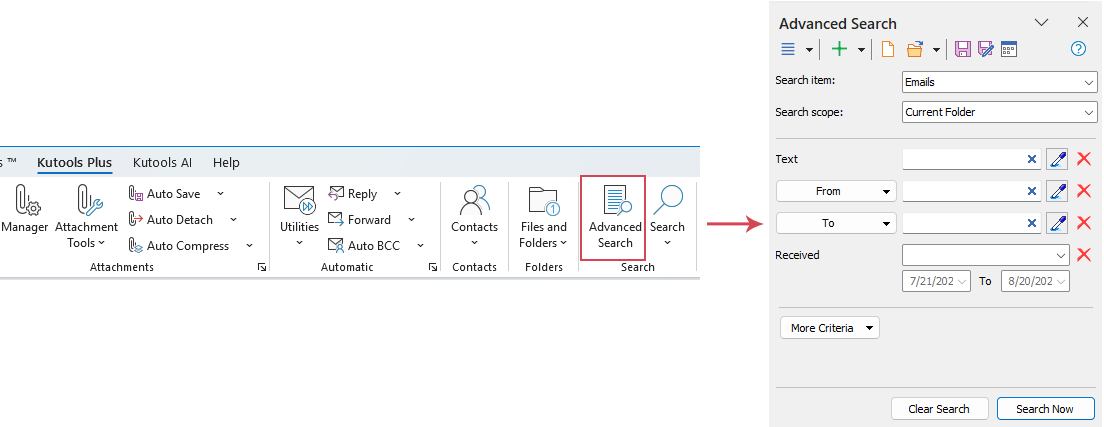
Defina múltiplos critérios
1. Na visualização de Email, clique em Kutools Plus > Pesquisa Avançada para exibir o painel Pesquisa Avançada.
2. No Painel de Pesquisa Avançada você pode escolher o escopo da pesquisa primeiro. Há cinco opções disponíveis para você na lista suspensa Escopo de Pesquisa da lista suspensa.
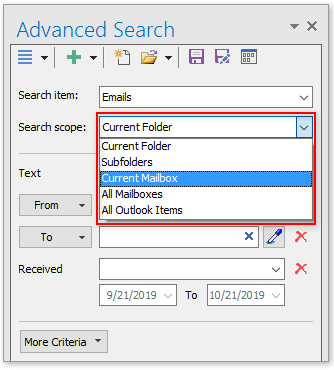
3. Em seguida, você pode especificar seus critérios de pesquisa no Painel de Pesquisa Avançada. Suponhamos aqui que eu queira encontrar os e-mails que são de support@extendoffice.com, e o corpo dos e-mails contenha "comentário", e a data de recebimento seja entre 1/1/2018 e 10/1/2019. Aqui, vou configurar as consultas de pesquisa da seguinte maneira:
1) Clique no botão Mais Opções para adicionar as consultas de pesquisa uma por uma conforme necessário.
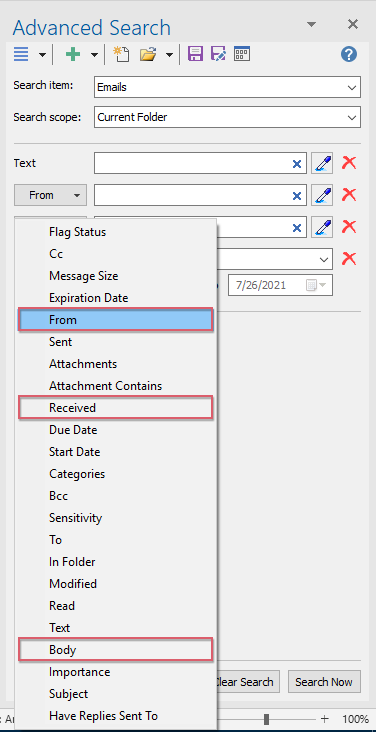
2) Em seguida, especifique os critérios de pesquisa conforme sua necessidade.
<1> No campo De você pode usar os endereços de e-mail da mensagem atual, usar os endereços de e-mail do seu catálogo de endereços ou ainda usar o extrator ![]() para extrair o endereço no corpo de um e-mail.
para extrair o endereço no corpo de um e-mail.
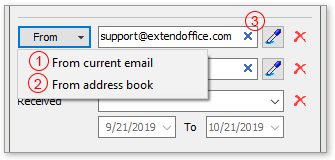
<2> No campo Corpo você pode digitar o texto que deseja pesquisar na caixa de texto, ou também pode usar o extrator ![]() para extrair o texto selecionado no e-mail para a caixa de texto.
para extrair o texto selecionado no e-mail para a caixa de texto.
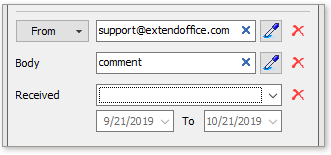
<3> No campo Recebido você pode especificar o intervalo de datas como hoje, este mês, mês passado, etc. Se quiser especificar datas entre duas datas, escolha Personalizado na lista suspensa, depois digite as datas.
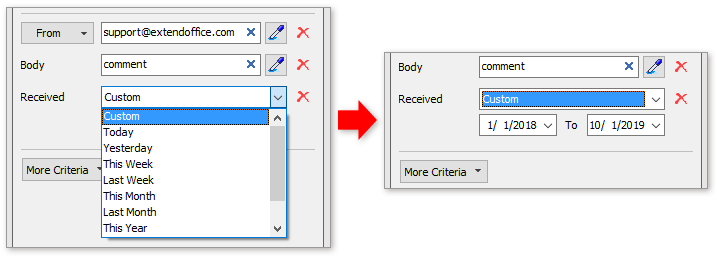
4. Clique no botão Pesquisar Agora Todos os e-mails correspondentes a esses critérios serão listados no painel Lista painel.
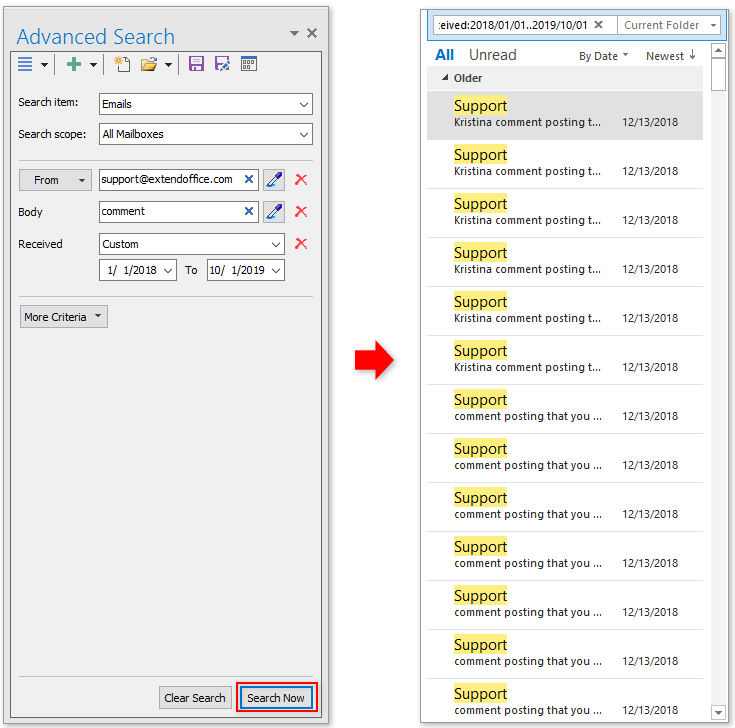
Salvar as consultas de pesquisa
Depois de definir as consultas de pesquisa, clique no botão Salvar Esquema Atual botão.
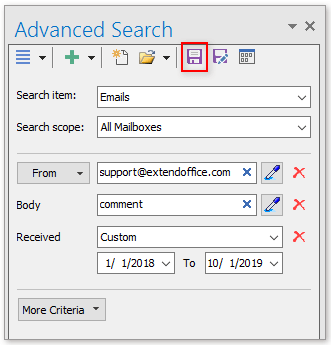
Na janela pop-up Kutools para Outlook digite um nome para este esquema e clique em OK.

A partir de agora, você pode reutilizar os critérios de pesquisa clicando no botão Abrir cenário salvo para selecionar um cenário conforme necessário.
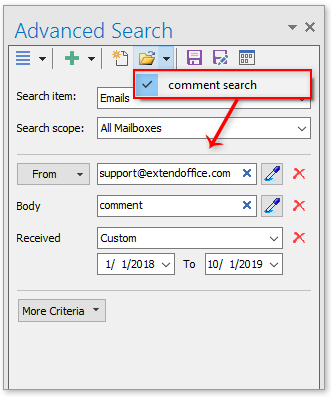
Observação:
![]() Ícone Salvar Esquema Atual como, você pode clicar nisso para salvar os critérios de pesquisa atuais em um novo esquema.
Ícone Salvar Esquema Atual como, você pode clicar nisso para salvar os critérios de pesquisa atuais em um novo esquema.
![]() Ícone Criar Novo Esquema, clique nele para criar um novo esquema vazio.
Ícone Criar Novo Esquema, clique nele para criar um novo esquema vazio.
![]() Mais Critérios ícone, igual ao botão Mais Critérios, clique nele para exibir todos os critérios que você pode adicionar para usar.
Mais Critérios ícone, igual ao botão Mais Critérios, clique nele para exibir todos os critérios que você pode adicionar para usar.
![]() : Gerenciador de Esquemas ícone, clique nele para abrir a janela Pesquisa Avançada - Gerenciador de Esquemas Você pode gerenciar todos os esquemas criados, como alterar a ordem, renomear e excluir.
: Gerenciador de Esquemas ícone, clique nele para abrir a janela Pesquisa Avançada - Gerenciador de Esquemas Você pode gerenciar todos os esquemas criados, como alterar a ordem, renomear e excluir.

Demonstração: Pesquisa Avançada de E-mail
Explore a aba Kutools / Kutools Plus neste vídeo – repleta de recursos poderosos, incluindo ferramentas de IA gratuitas! Experimente todos os recursos gratuitamente por 30 dias sem limitações!
Melhores Ferramentas de Produtividade para Office
Notícia de Última Hora: Kutools para Outlook Lança Versão Gratuita!
Experimente o novo Kutools para Outlook com mais de100 recursos incríveis! Clique para baixar agora!
📧 Automação de E-mail: Resposta automática (Disponível para POP e IMAP) / Agendar Enviar Email / CC/BCC automático por Regra ao Enviar Email / Encaminhamento automático (Regra avançada) / Adicionar Saudação automaticamente / Dividir automaticamente Emails com múltiplos destinatários em Email individuais ...
📨 Gerenciamento de Email: Recallar Email / Bloquear emails fraudulentos por Assunto e outros critérios / Excluir Duplicado / Pesquisa Avançada / Organizar Pastas ...
📁 Anexos Pro: Salvar em Lote / Desanexar em Lote / Comprimir em Lote / Salvar automaticamente / Desanexar automaticamente / Auto Comprimir ...
🌟 Magia da Interface: 😊Mais emojis bonitos e legais / Notificações de emails importantes / Minimizar Outlook em vez de fechar ...
👍 Recursos de um clique: Responder a Todos com Anexos / Emails Anti-Phishing / 🕘Exibir o fuso horário do remetente ...
👩🏼🤝👩🏻 Contatos e Calendário: Adicionar contato em lote dos Email selecionados / Dividir um Grupo de Contatos em grupos individuais / Remover lembrete de aniversário ...
Utilize o Kutools no idioma que preferir — disponível em Inglês, Espanhol, Alemão, Francês, Chinês e mais de40 outros!


🚀 Download com um clique — Baixe todos os complementos de Office
Recomendado fortemente: Kutools para Office (5 em1)
Um clique para baixar cinco instaladores de uma vez — Kutools para Excel, Outlook, Word, PowerPoint e Office Tab Pro. Clique para baixar agora!
- ✅ Comodidade em um clique: Baixe todos os cinco pacotes de instalação em uma única ação.
- 🚀 Pronto para qualquer tarefa no Office: Instale os complementos que você precisa, quando precisar.
- 🧰 Inclui: Kutools para Excel / Kutools para Outlook / Kutools para Word / Office Tab Pro / Kutools para PowerPoint